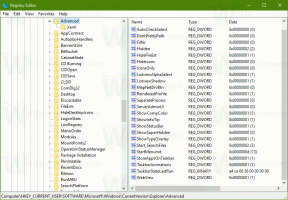Windows 10'da Güvenli Silme İçeriği Menüsü Ekleme
Windows'ta dosyaları sildiğinizde, kolayca kurtarılabilirler. Windows dosyayı yalnızca silinmiş olarak işaretler, ancak dosyalar yeni veriler tarafından üzerlerine yazılana kadar fiziksel olarak sabit sürücüde kalır. Bir SSD'de, SSD denetleyicisi tarafından yapılan TRIM ve çöp toplama nedeniyle kurtarmaları sabit sürücülerden daha zor olsa da, silinen verilerin tümü varsayılan olarak güvenli bir şekilde silinmez. Bazı hassas verileri sildiyseniz ve verilerinizi vermeden önce kurtarılamayacağından emin olmak istiyorsanız, Herhangi bir nedenle PC geçici olarak uzakta, özel bir 'Güvenli Silme' bağlam menüsünü nasıl ekleyeceğiniz aşağıda açıklanmıştır giriş.
Ne yazık ki Windows 10, bir dosyayı veya klasörü güvenli bir şekilde kaldırmak için yerleşik araçlar içermez. Bu amaçla harici bir araç kullanacağız, Ssil. Microsoft'tan Mark Russinovich tarafından oluşturulmuştur ve Microsoft Sysinternals web sitesinden indirilebilir.
Silinen dosyaların yanı sıra EFS ile şifrelediğiniz dosyaların kurtarılmaya karşı güvenli olduğundan emin olmanın tek yolu güvenli bir silme uygulaması kullanmaktır. SDelete (Güvenli Silme) böyle bir uygulamadır. Disk verilerini oluşturmak için gösterilen teknikleri kullanarak silinmiş bir dosyanın disk üzerindeki verilerinin üzerine yazar. kurtarılamaz, manyetik ortamda zayıf bir şekilde ortaya çıkan desenleri okuyabilen kurtarma teknolojisi kullanılarak bile silinen dosyalar SDelete'i hem mevcut dosyaları güvenli bir şekilde silmek hem de herhangi bir dosya verisini güvenli bir şekilde silmek için kullanabilirsiniz. diskin ayrılmamış bölümlerinde bulunan (önceden sildiğiniz veya sildiğiniz dosyalar dahil) şifrelenmiş). SDelete, SDelete ile bir kez silindiğinde dosya verilerinizin sonsuza kadar kaybolduğuna dair size güven vermek için Savunma Bakanlığı temizleme ve temizleme standardı DOD 5220.22-M'yi uygular.
Windows 10'da Güvenli Silme İçeriği Menüsü Eklemek İçin,
- Microsoft'un web sitesinden SDelete'in en son sürümünü indirin: SDelete'i indirin.
- engeli kaldırmak NS SDelete.zip dosya.
- çift tıklayın SDelete.zip ZIP klasörü olarak açmak için dosya.
- Eğer sen 64 bit Windows çalıştıran, dosyayı çıkar
sdelete64.exeC:\Windows\System32 klasörüne. Dosyayı basit bir şekilde ZIP klasöründen bir dosyada açılan System32 klasörüne sürükleyip bırakabilirsiniz. ayrı Dosya Gezgini penceresi. - İşlemi onaylamanız istenecektir. Tıkla Devam et onaylamak için düğmeye basın.
- 32 bit Windows 10 sürümü çalıştırıyorsanız, sdelete.exe dosyaya C:\Windows\System32 dosya.
- Aşağıdaki Kayıt Defteri dosyalarını indirin: Kayıt Dosyalarını İndirin.
- Dosyaya çift tıklayın Windows 64-bit\Güvenli Ekle Bağlam Silme Menu.reg 64 bit Windows sürümü için, aksi takdirde dosyayı kullanın Windows 32-bit\Güvenli Ekle Bağlam Silme Menu.reg.
- Şimdi, herhangi bir dosyaya sağ tıklayın. Kullan Güvenli Silme güvenli bir şekilde silmek için bağlam menüsü girişi.
Bitirdiniz.
Nasıl çalışır
SDelete, dosyanızı veya klasörünüzü güvenli bir şekilde silmek için 3 geçiş sıfır doldurma gerçekleştirir. Bağlam menüsü girişi SDelete'i şu şekilde çağırır:
Dosyalar için:
sdelete.exe -p 3
dizinler için:
sdelete.exe -p 3 -r
Argümanlar:
- -p - geçer Üzerine yazma geçişlerinin sayısını belirtir, bizim durumumuzda 3'tür.
- -r - bir klasörü silerken alt dizinleri yineler.
SSD'lerde bunun, uzun vadede ömrünü biraz azaltacak bazı ekstra yazma işlemlerine neden olduğunu unutmayın. Ancak hassas bilgileriniz güvenli bir şekilde silinecek, böylece hiç kimse dosyalarınızı kurtaramayacak veya kısmen silinen verileri kurtararak bilgisayarda yaptığınız işlemleri bilemeyecek. Sabit disk sürücülerinde, sdelete.exe boş alanı güvenli bir şekilde silmenin mükemmel bir yoludur.
İpucu: Sildiğiniz tüm dosya ve klasörleri güvenli bir şekilde silmek, yani boş disk alanını güvenli bir şekilde silmek için yerleşik konsol aracını kullanabilirsiniz. şifre.exe. Aşağıdaki gibi çalıştırın:
şifre / w: C
Boş alanı silmek istediğiniz sürücünüzün harfini "C" ile değiştirin. Referans için gönderiye bakın
Üçüncü taraf araçları olmadan Windows'ta boş alanı güvenli bir şekilde silin
Bu kadar.